u盘启动后怎么装系统(u盘启动后如何装系统)
时间:2023-11-09阅读量:作者:大白菜
u盘启动后怎么装系统?在计算机领域,U盘启动已经成为一种常见的方式,用于安装操作系统。当我们需要在一台全新的电脑上安装系统,或者需要重装系统时,U盘启动是一种快速、方便且可靠的选择。下面将介绍一下U盘启动后如何装系统的步骤。
u盘启动后怎么装系统?很多人无从下手。在计算机领域,U盘启动已经成为一种常见的方式,用于安装操作系统。当我们需要在一台全新的电脑上安装系统,或者需要重装系统时,U盘启动是一种快速、方便且可靠的选择。如果你知道重装系统的具体过程,没关系,下面我为大家详细讲解一下,并且带上操作示图。
u盘启动后如何装系统
一、u盘启动盘制作
1、下载大白菜u盘启动盘制作工具,等待下载完毕,打开运行。
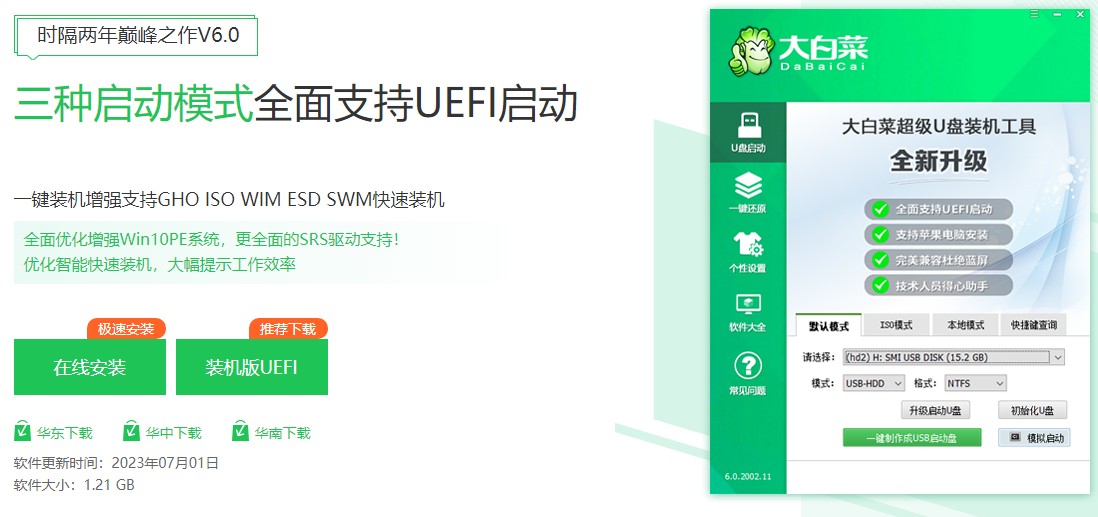
2、找来一个大于8G以上的u盘,将其插入电脑,在工具主页面,选择“u盘启动”,“默认模式”下,点击“一键制作成usb启动盘”。

3、制作工具弹出格式化提示,点击“确定”格式化u盘。
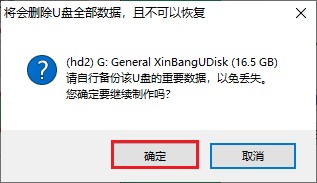
4、稍等片刻,制作成功会出现提示。

5、下一步,准备系统镜像文件。打开msdn网站,按照以下操作,选择好操作系统版本,复制其ed2k链接下载。
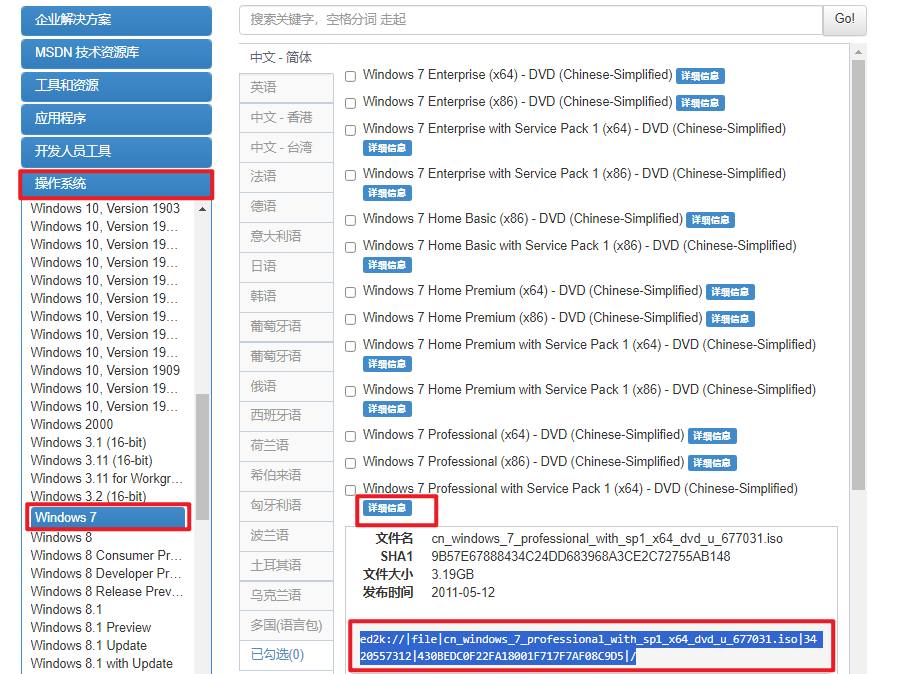
6、现在,您已经准备好了启动U盘和系统镜像文件,请将系统镜像文件放置在启动U盘的根目录,以便在接下来的系统重装过程中使用。
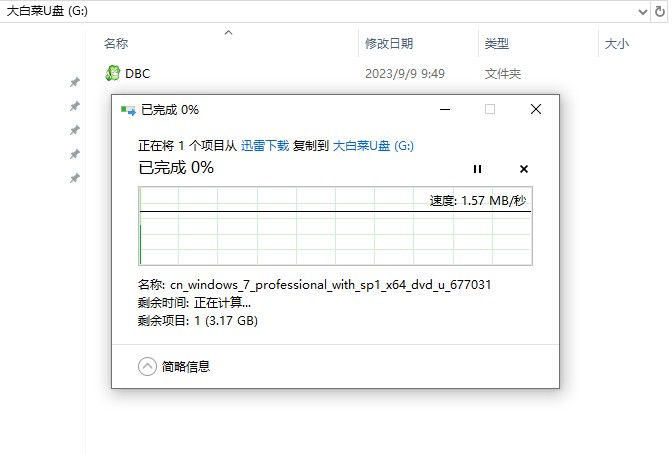
二、u盘启动设置
1、根据你的电脑品牌和类型,查询启动热键(可参考下图部分启动热键图表)。
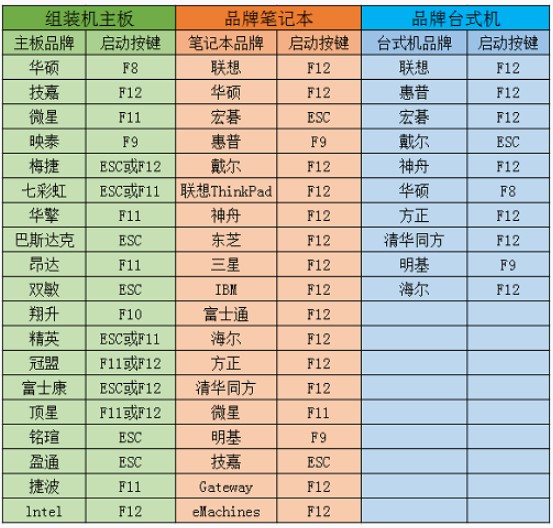
2、重新开机,电脑出现开机画面立即按启动热键,进入设置u盘启动页面中,选择U盘(usb开头或者是u盘名称的选项),然后按回车键进入。
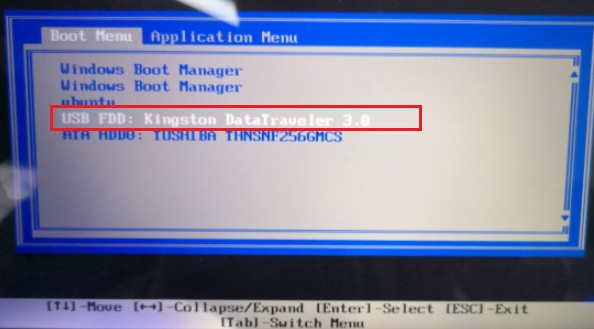
3、通过设置u盘启动,来到pe主菜单页面,选择第一选项,按回车键进入大白菜PE系统。

三、u盘重装系统
1、打开一键装机工具,选择事先准备的系统镜像,安装在c盘或者选择你想要安装的盘符中。
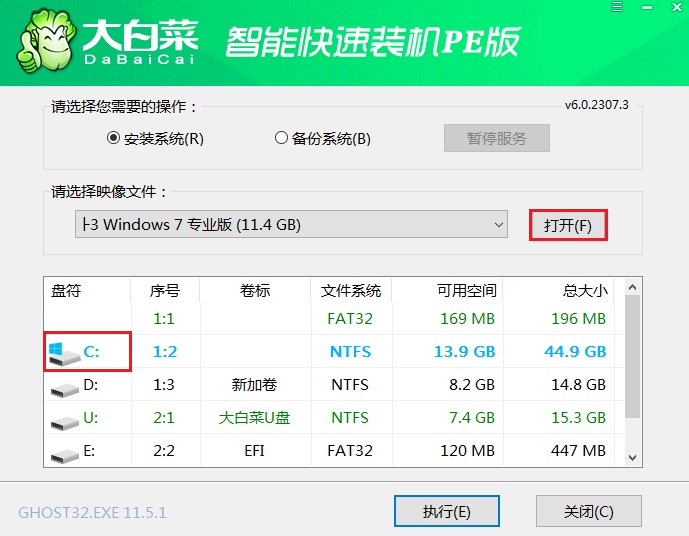
2、将执行还原操作,默认勾选,点击“是”。
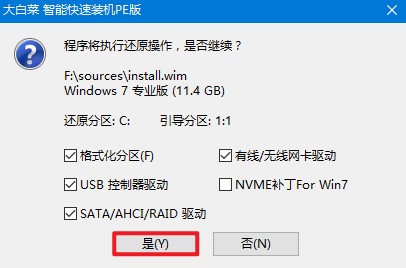
3、选择“完成后重启”,期间请耐心等待,然后电脑在重启时请拔出u盘,以免再次进入PE。
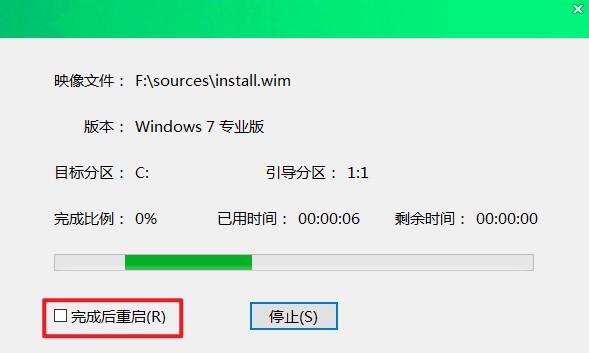
4、期间可能会经过多次重启才进入到系统桌面,耐心等待即可。

总之,通过U盘启动安装系统是一种高效、灵活的方式,可以帮助我们快速完成系统的安装和重装。无论是在新电脑上安装系统,还是在旧电脑上进行系统重装,U盘启动都是一个可靠的选择。通过遵循上述步骤,我们可以轻松地完成系统的安装,让电脑重新焕发出活力。希望这些步骤对您有所帮助,祝您成功安装系统!